Middleware (weblogic 활용) Weblogic을 마켓에서 구매후 클릭으로 설치 -1
페이지 정보
작성자 미들웨어 아이디로 검색 전체게시물 댓글 0건 조회 1,054회 좋아요 0회 작성일 23-01-12 16:14본문
안녕하세요. 미들웨어 입니다.
이번장에는 Oracle Cloud 인 OCI에서 Weblogic을 정말 쉽게 설치하는 방법을 정리해보겠습니다.
가장 기본적으로 우선 Oracle Cloud 계정을 만드셔야 합니다.
OCI 계정 없으신 분들은.. 우선 가입부터 진행해주세요.
- Oracle Cloud
https://www.oracle.com/cloud/sign-in.html
1. OCI 마켓플레이스
Oracle Cloud 로그인 한뒤 OCI 마켓플레이스에서 Weblogic으로 검색해 봅니다.
그럼 아래와 같이 OCI에서 제공되는 Weblogic이 한눈에 보여지게 되는데요.
저는 BYOL 라이센스로 구성되는 Weblogic Enterprise를 구성해보도록 하겠습니다.
- OCI 마켓플레이스 접속 화면
저는 여기서 BYOL을 선택하겠습니다.
- BYOL 이란? (Bring Your Own License)
Bring Your Own License.. 자신의 라이센스를 가져오기 입니다.
BYOL 로 설치를 하면 기존에 구매해둔 Weblogic 라이센스를 재활용 할 수 있으므로 추가 비용이 들지 않습니다.
BYOL로 저는 다운로드 하여 구성을 진행해보겠습니다.
- 설치하고자 하는 버전을 선택해줍니다.
- 스택 생성
스택을 생성하도록 하겠습니다.
- 붉은색 표시한 부분은 필히 작성해주셔야 합니다.
- 서버 스펙은 저와 같은 VM.Standard.E.2.1 로 하셔도 되고, 원하시는 걸로 하셔도 됩니다.
- 설정이 끝났으면 Create 로 서버 생성작업에 돌입합니다~!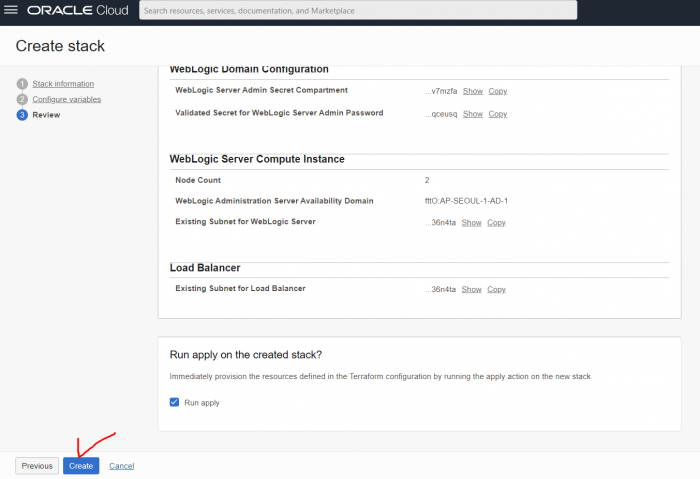
- RMJ 화면이 뜨고 Apply 진행으로 변합니다.. 저는 여기서 시간이 10분이상 소요 되더라구요.
(길게는 15~20분도 소요 되니 차분히 로그를 보면서 잠시 대기 합니다)
- 아.. 에러가 발생했네요. 어떤 에러인지 한번 찾아보겠습니다.
- 에러 내용 확인
위 RMJ 진행시 실패 내용을 보니 동적 그룹 ID가 모두 꽉차서 발생된 에러 내용 이였습니다.
에러는 로그 다운로드로 받으셔서 보셔도 되고 콘솔화면으로 보셔도 됩니다.
계정 한개당 동적 ID 그룹은 최대 50개만 만들 수 있으니 명심하세요.
- 동적 그룹 ID 생성 작업
자.. 그럼 다시 한번 적용을 해보겠습니다.
리소스 관리자 -> 스택 -> 스택 세부정보 에서 진행했던 것을 찾아서 적용해주세요.
.... 과연 잘 적용이 됐을까요?
가이드가 너무 길어지네여...
오늘은 여기까지만 하고 차주 최종 테스트 결과를 올려드리겠습니다.
그럼.. 열공하세요~
댓글목록
등록된 댓글이 없습니다.

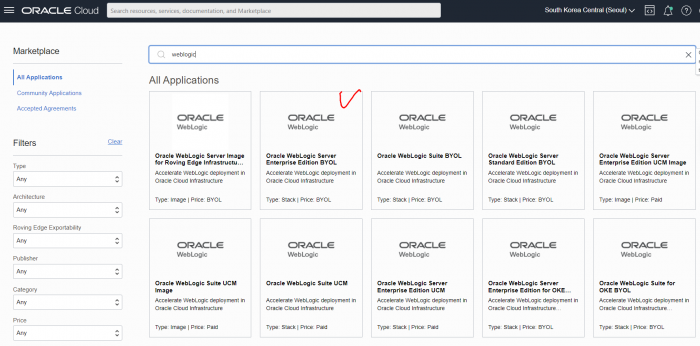
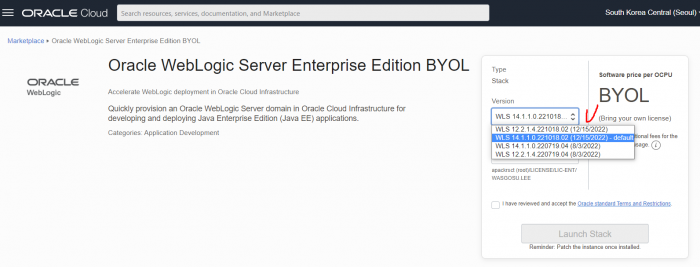
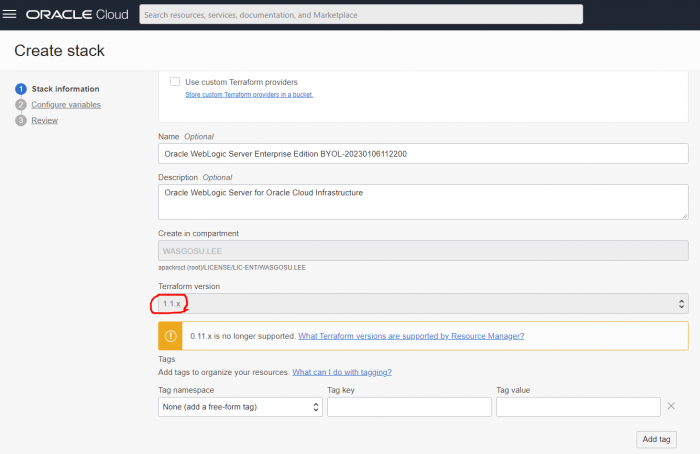
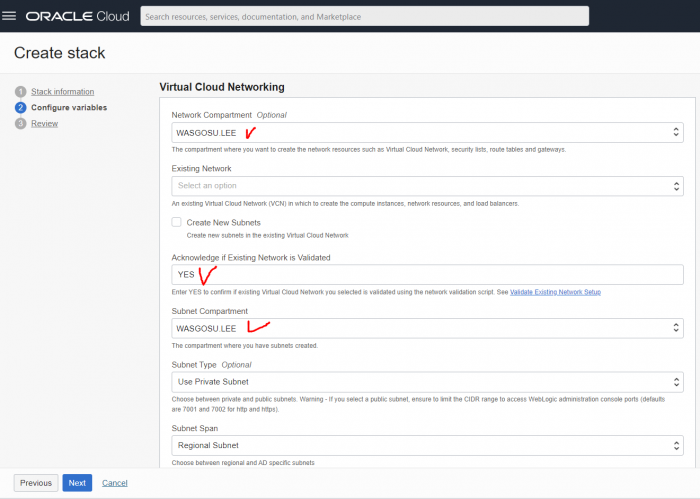
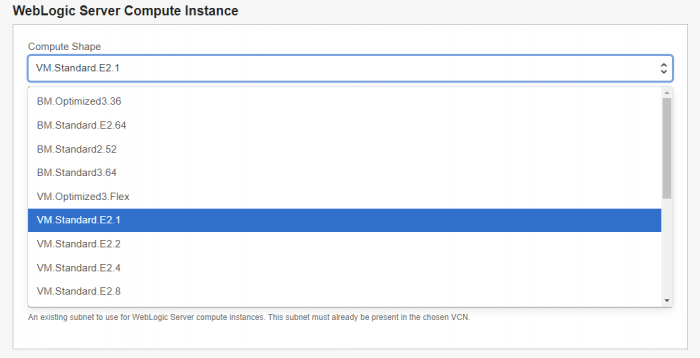
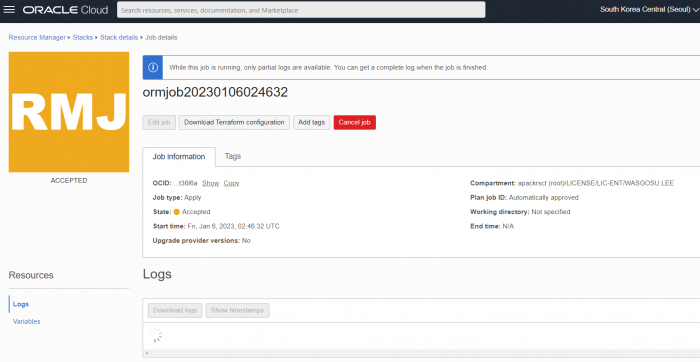
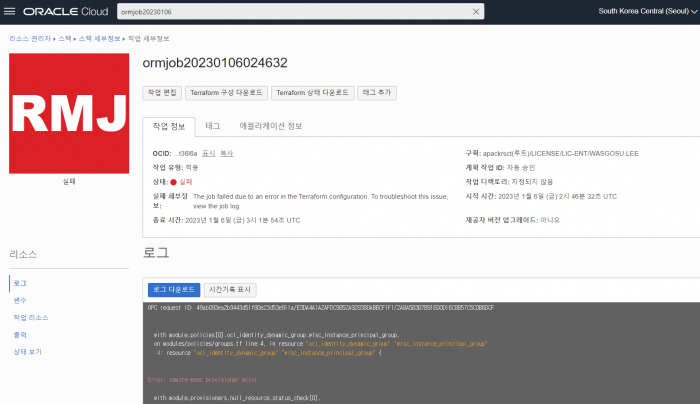
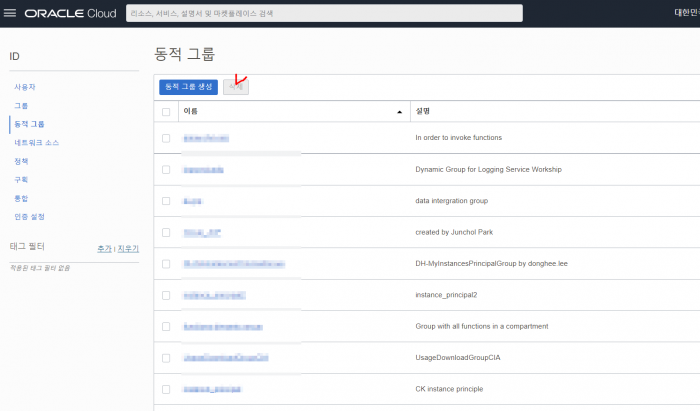
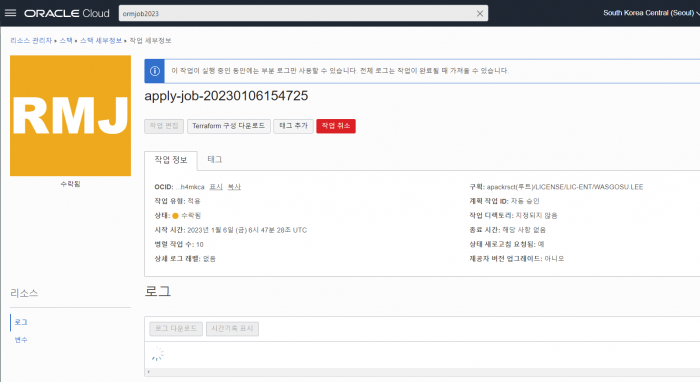

 Top
Top